宝塔面板建站教程2:使用xshell在vultr vps服务器上安装宝塔面板并配置LNMP建站环境
VPS小学生前几天和大家分享了宝塔面板建站教程1:使用vultr vps服务器创建vps,我们已经知道了服务器的IP地址和密码,接下来我们就使用IP和密码进行登录并安装宝塔面板。
使用vultr-vps服务器安装宝塔面板
下载安装xshell连接linux服务器
xshell是连接linux服务器的工具,免费的,大家可以百度一下下载或者在自己的安全工具,比如腾讯管家或者360安全卫士里的“软件下载”模块里搜索下载,VPS小学生这里分享一个xshell5免费版下载地址:https://www.lanzous.com/i5w782j
xshell5安装使用教程参考之前的文章:
xshell安装教程、xshell设置简体中文界面、linux下的连接管理工具xshell的使用
开始安装宝塔面板
这里VPS小学生已安装最新的宝塔Linux面板6.9正式版为例做演示,因为宝塔linux6.0版本是基于centos7开发的,务必使用centos7.x 系统,安装代码如下:
yum install -y wget && wget -O install.sh http://download.bt.cn/install/install_6.0.sh && sh install.sh复制以上代码,在xshell窗口里点击右键,选择“粘贴”,然后回车,开始安装宝塔面板:
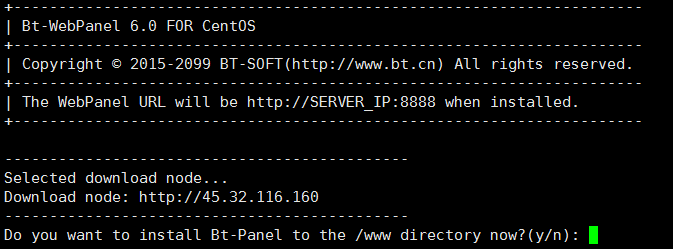
是否安装宝塔面板
接下来询问是否安装宝塔面板,这里输入y,然后回车就开始安装宝塔面板了,一般3分钟内就装好了。
注意,如果这里提示(yes/n),证明系统自带有环境,会和宝塔的环境冲突,输入yes回车可以强行安装,但是可能会出现错误。大部分商家比如vultr和搬瓦工不会出现这个错误的,如果出现这个错误,建议给商家直接发工单解决。
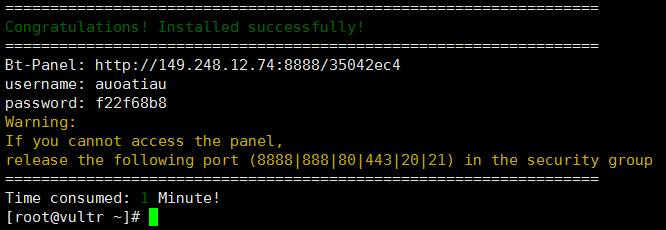
宝塔面板安装成功
出现如果所示页面就表示宝塔面板安装成功了。Bt-Panel是宝塔面板地址,username是用户名、passeword是密码。可以看到这台vultr服务器安装宝塔面板仅用了1分钟,其实不到1分钟的,只是这里显示的最小单位是分钟。
宝塔面板配置LNMP/LAMN环境
把上面的网址整个复制到浏览器,然后回车,使用帐号和密码登陆后开始配置宝塔面板环境。
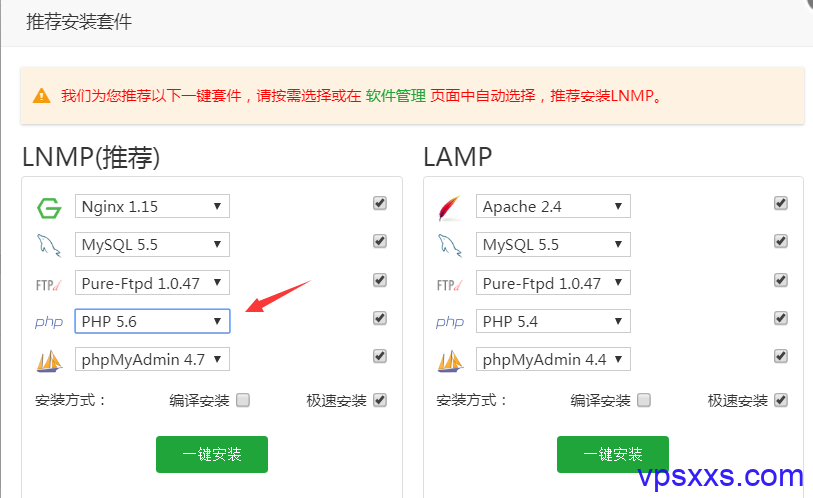
宝塔面板配置环境
配置环境这里有LNMP和LAMP可选,建议选择LNMP,其他都用默认配置不用改,只是PHP版本建议换成5.6版本的,PHP5.6对于大部分新老CMS兼容性都比较好,比如就算是wordpress,有些很久不更新的插件也最多兼容到PHP5.6版本。选择好之后默认的极速安装就够用了,点击“一键安装”开始配置宝塔面板环境。
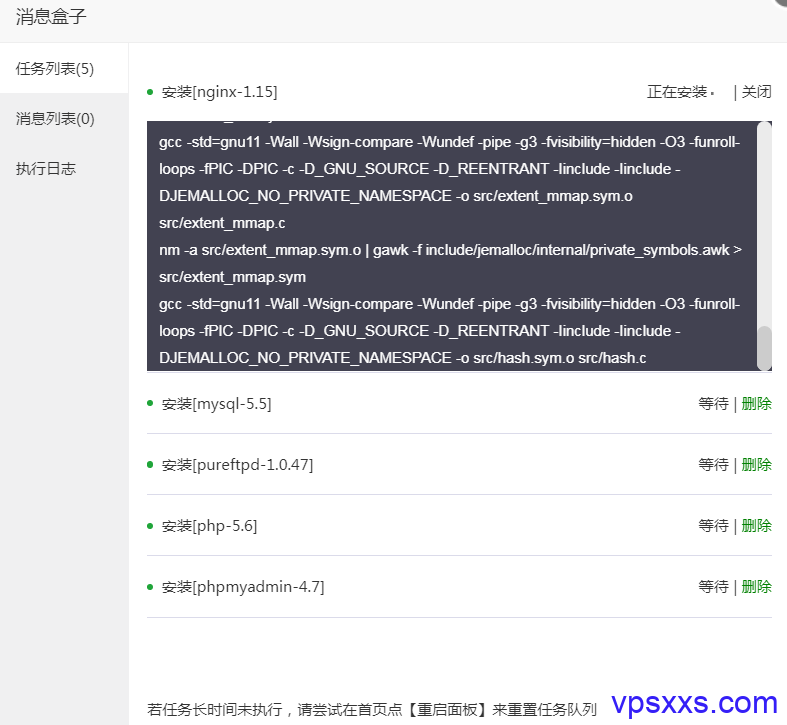
宝塔面板开始配置环境
说是“极速安装”,其实还是要看服务器硬件配置的,一般需要10个东,好在vultr High Frequency服务器是高频CPU+NVMe SSD硬盘,才2个东就安装好了。
到这里我们就在vultr-vps服务器上安装好宝塔面板并配置好默认环境了,下一讲VPS小学生以wordpress为例,和大家演示下宝塔面板安装wordpress的方法,欢迎大家把VPS小学生的博客放到您的收藏夹,方便您下次查看!
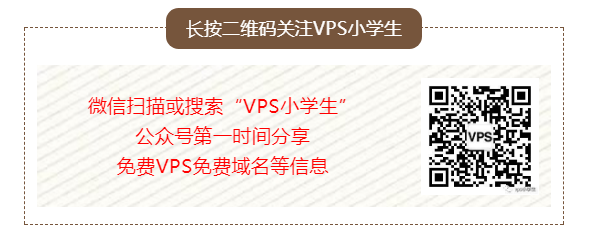
关注VPS小学生的微信













